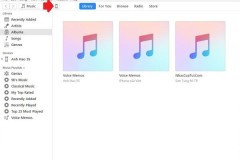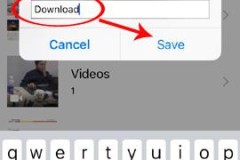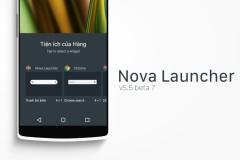iTools và iTunes là hai công cụ đều có những tính năng giống nhau trong việc trợ giúp cho người dùng các thiết bị của Apple có thể sao chép ảnh, copy nhạc từ máy tính vào iPhone, iPad hay ngược lại. Hoặc thậm chí là sử dụng một trong hai công cụ này để tạo nhạc chuông, quay màn hình điện thoại...
Trong những bài trước, TCN đã giới thiệu tới các bạn cách dùng iTunes để copy nhạc từ máy tính, hoặc lấy video từ máy tính vào điện thoại. Hôm nay, các bạn sẽ được biết thêm cách sử dụng iTunes để copy ảnh từ máy tính bằng iTunes 12.
Copy ảnh từ máy tính vào iPhone bằng iTunes 12
iTunes 12 là công cụ mới nhất, và theo nhiều người dùng thì cũng là khó sử dụng nhất, vì vậy, trong bài viết này, TCN sẽ hướng dẫn các bạn 3 bước đơn giản để copy ảnh từ máy tính vào các thiết bị iOS.
Bước 1: Các bạn kết nối thiết bị iOS của mình với máy tính có chứa file ảnh cần copy qua iTunes. Chọn vào biểu tượng của thiết bị đó trong iTunes.
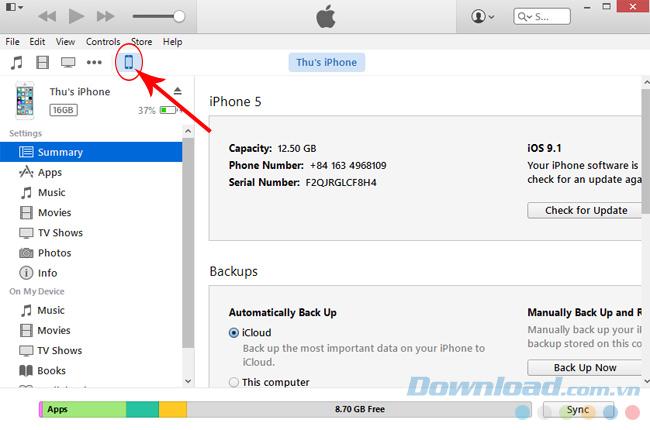
Bước 2: Trong danh sách bên trái, mục Settings / Summary, chúng ta lần lượt làm như sau:
- Chọn vào Photos.
- Tick vào ô Sync Photos.
- Rồi tiếp tục nhấp vào ô My Pictures ở bên dưới.
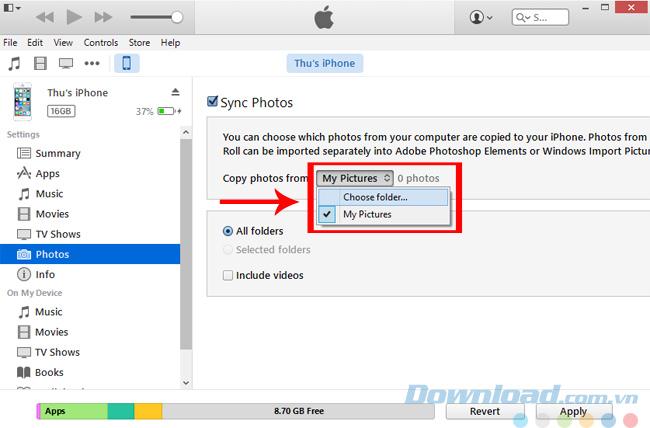
Bước 3: Cửa sổ Windows xuất hiện, chọn file chứa ảnh bạn đang cần copy.
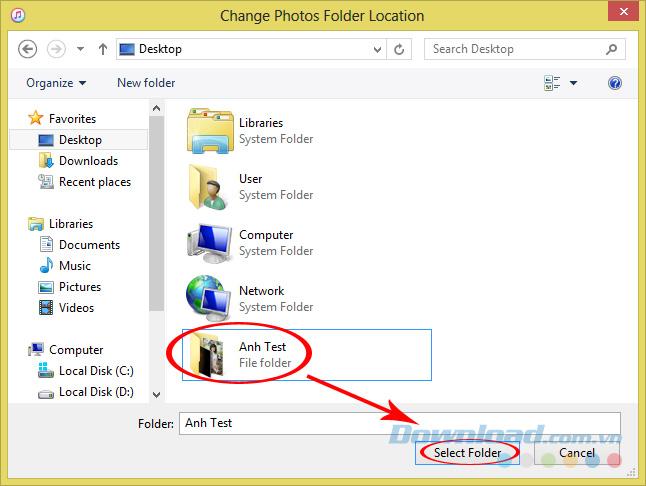
Chọn file ảnh cần copy rồi Select Folder
Bước 4: Nhấp vào Apply và chờ một chút để quá trình đồng bộ được tiến hành.
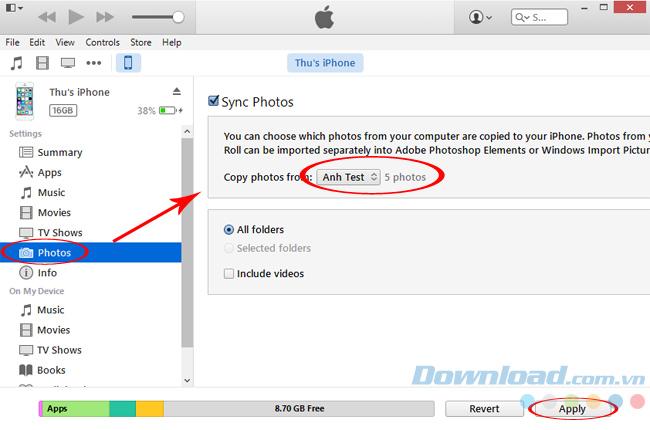
Sau khi hoàn tất, các bạn có thể mở điện thoại và kiểm tra trong Album ảnh của điện thoại.
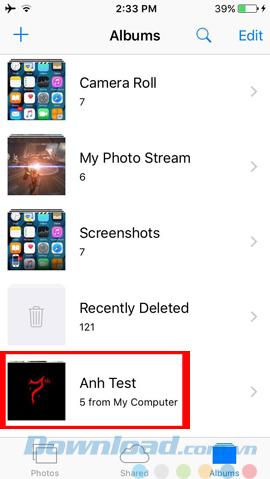
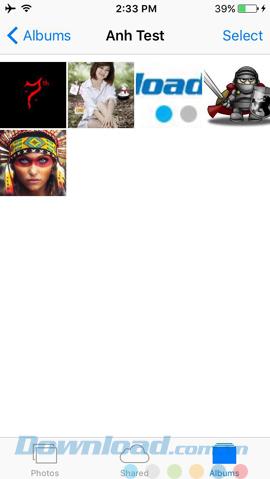
Quá trình sao chép ảnh từ máy tính vào iPhone, iPad, iPod lâu hay nhanh phụ thuộc chủ yếu và dung lượng file ảnh cần copy, cũng như tốc độ của đường truyền Internet mà chúng ta sử dụng. Và quan trọng, không được ngắt kết nối (mạng, cáp, máy tính...) để đảm bảo quá trình được hoàn tất.